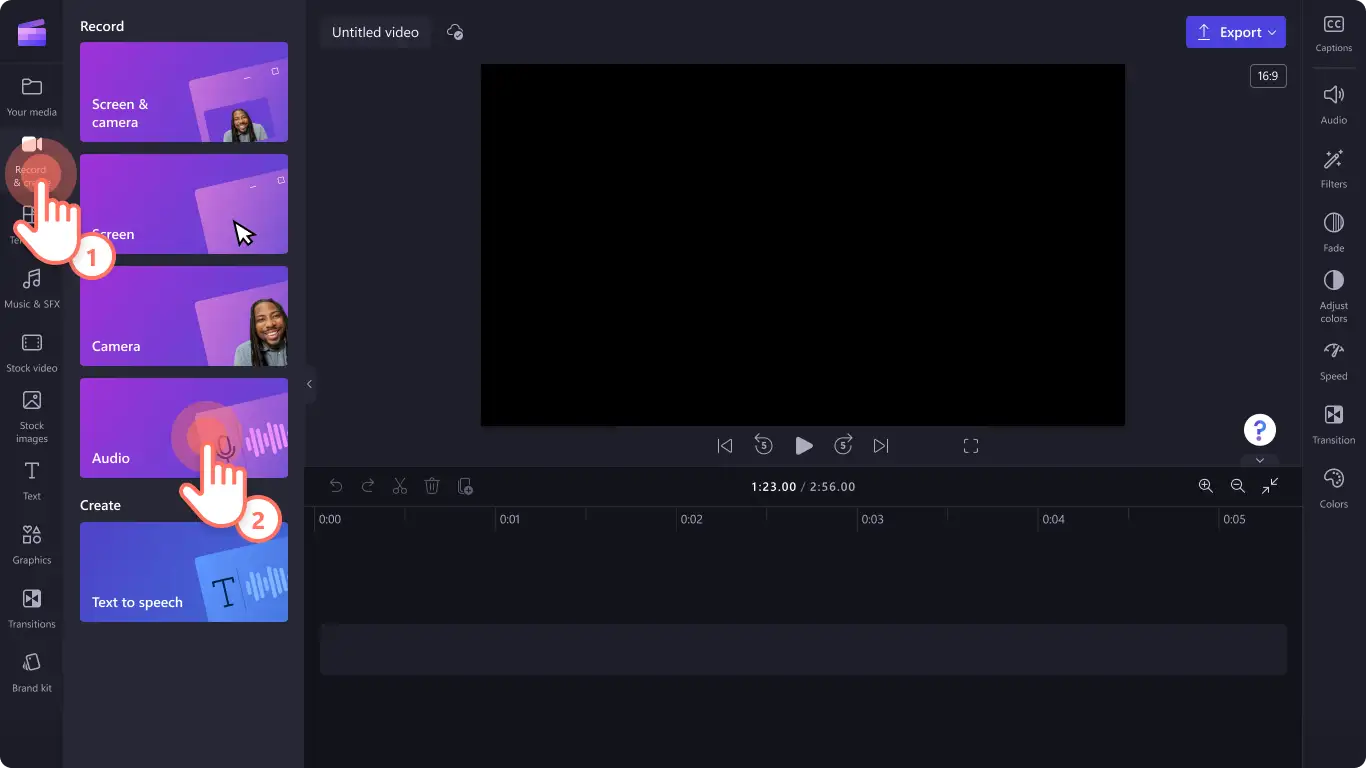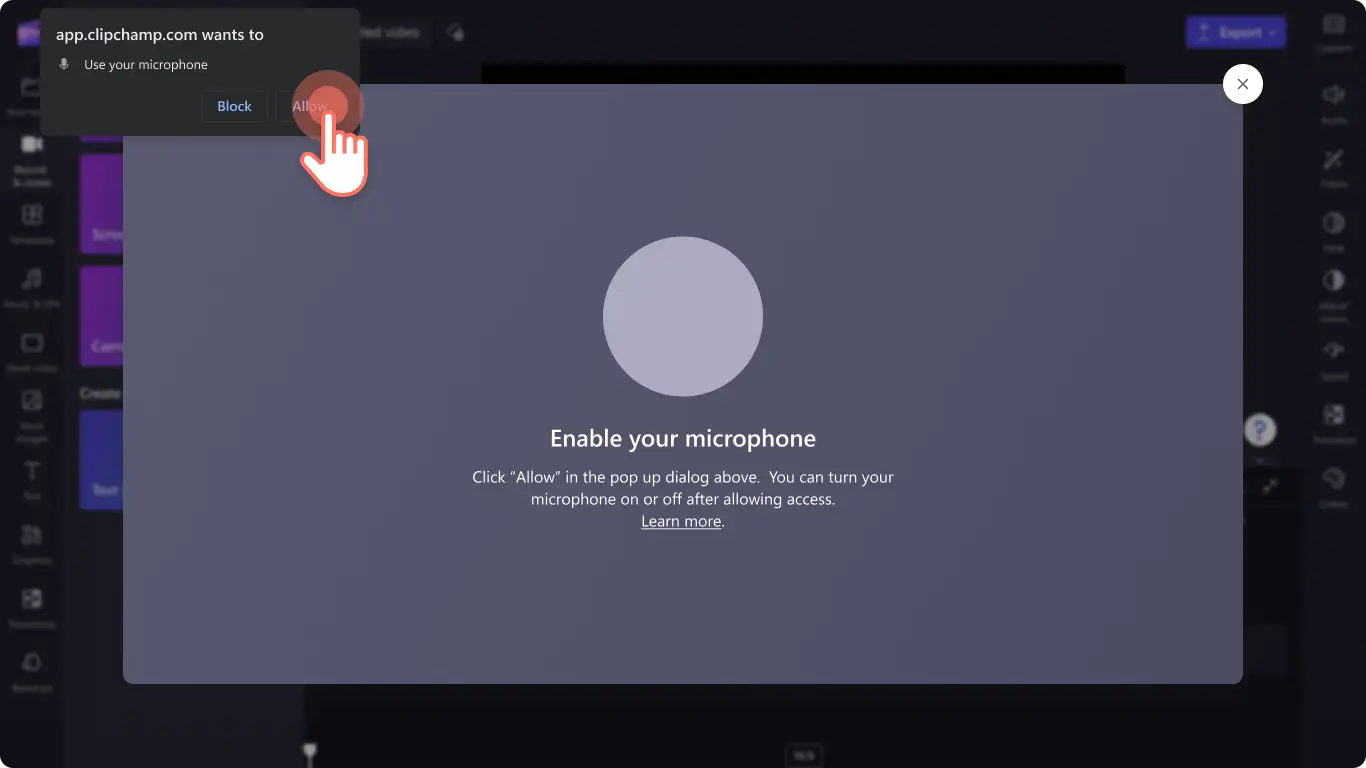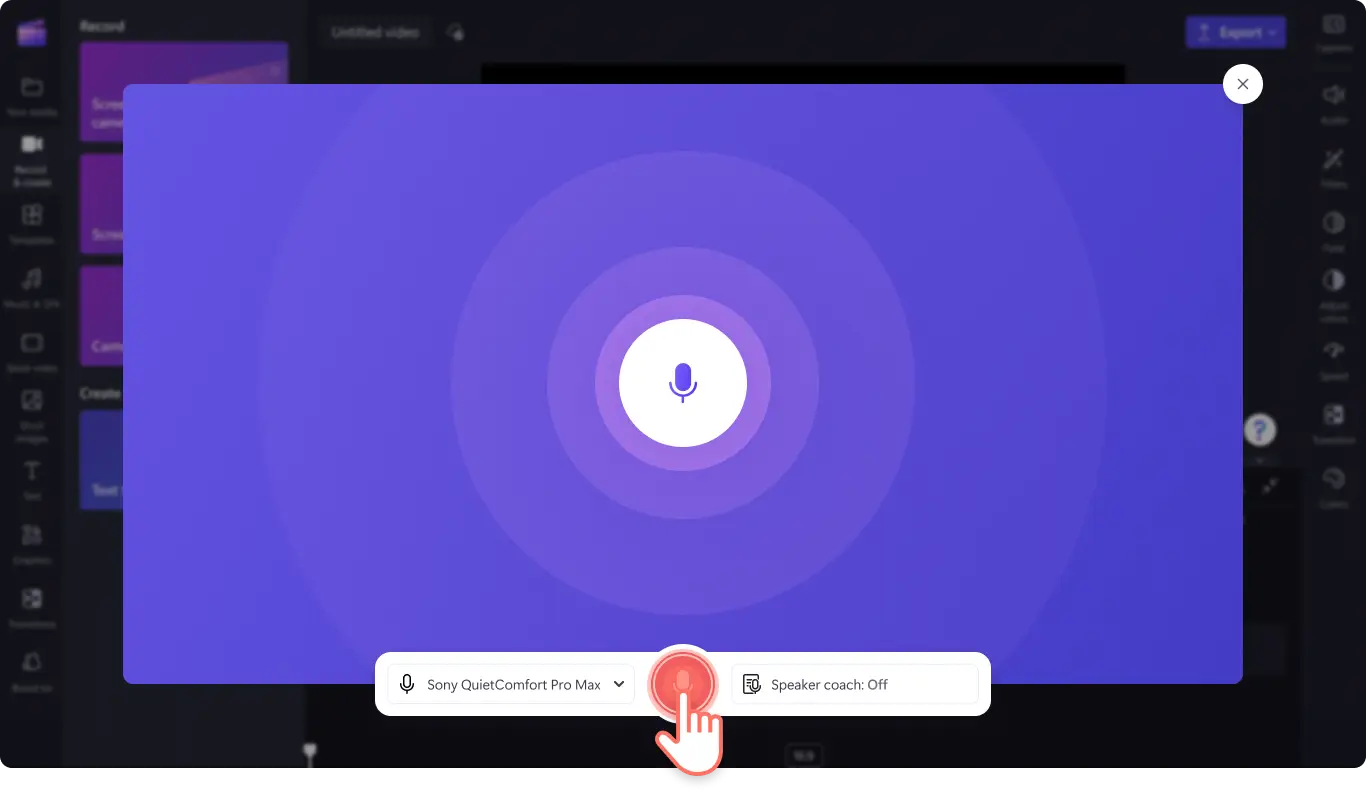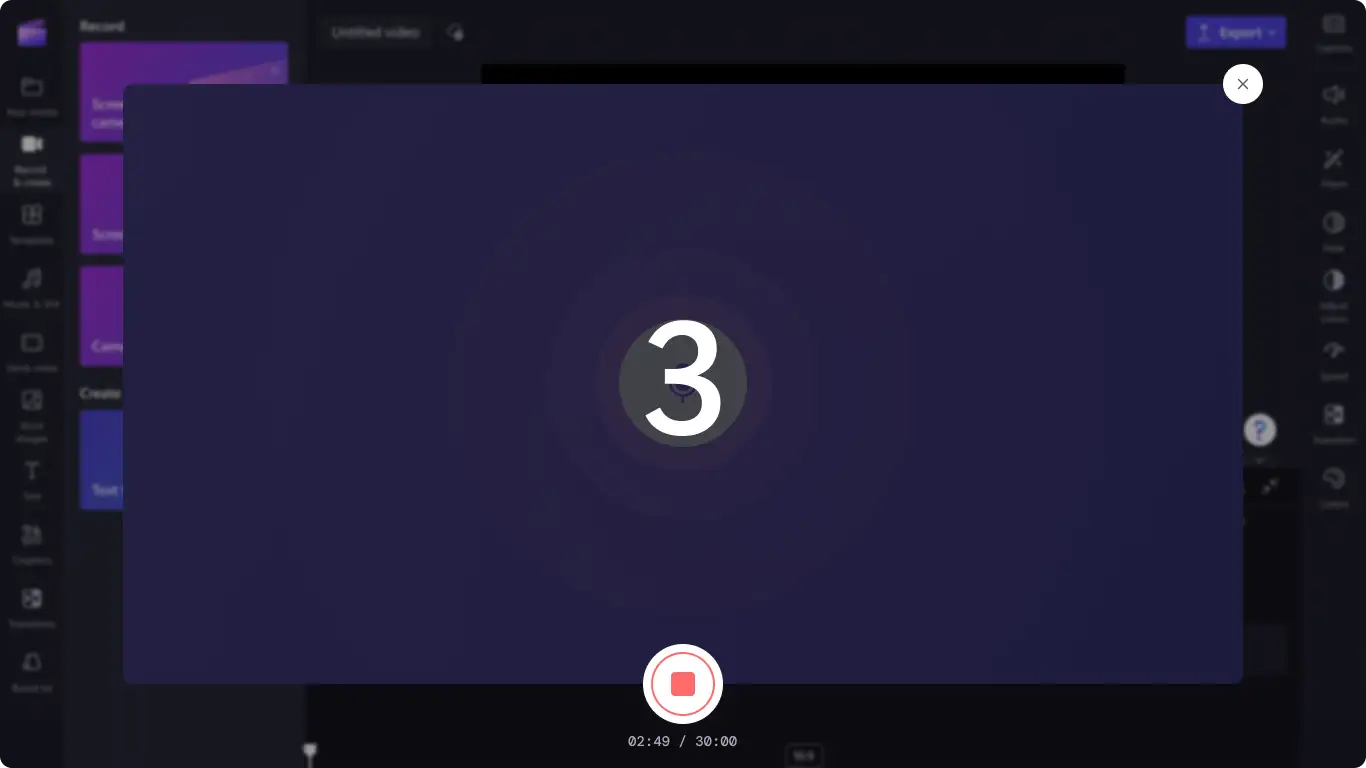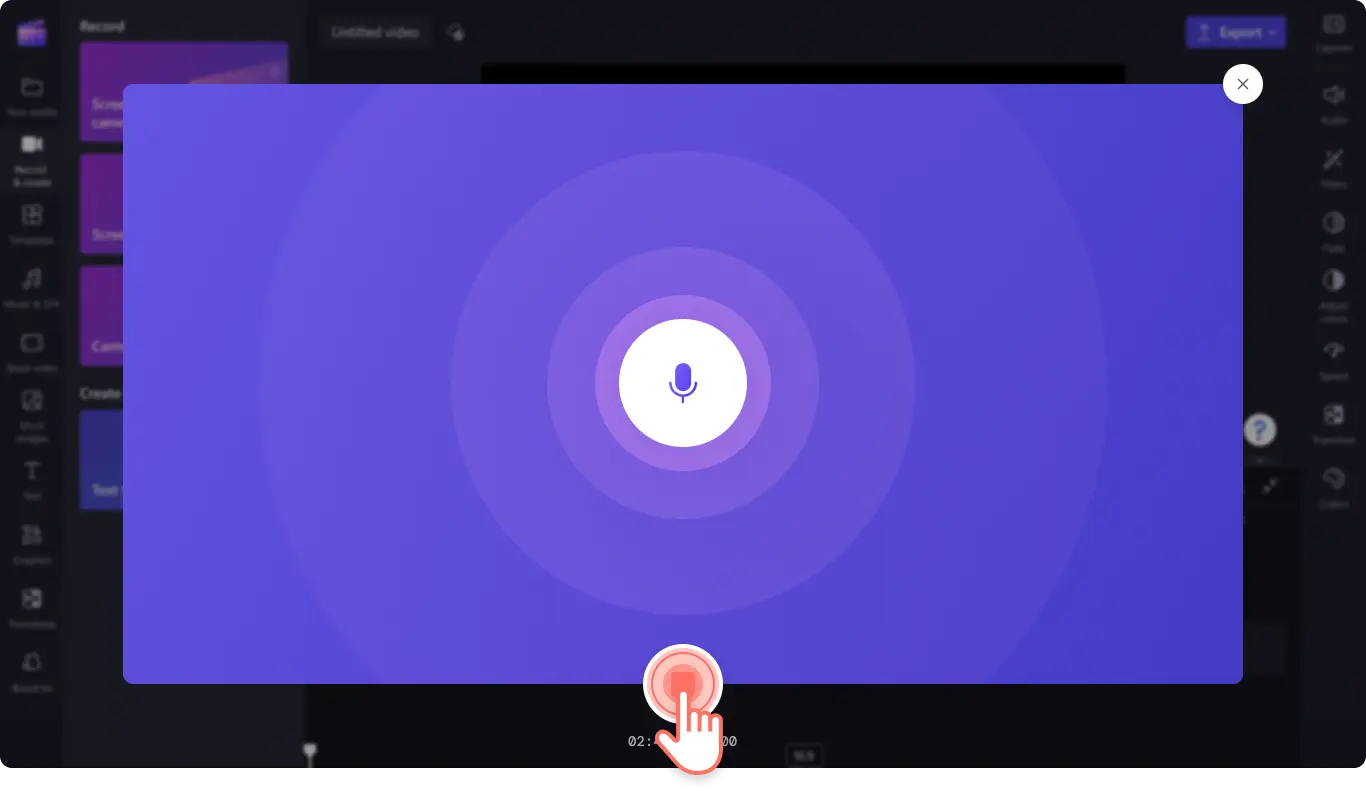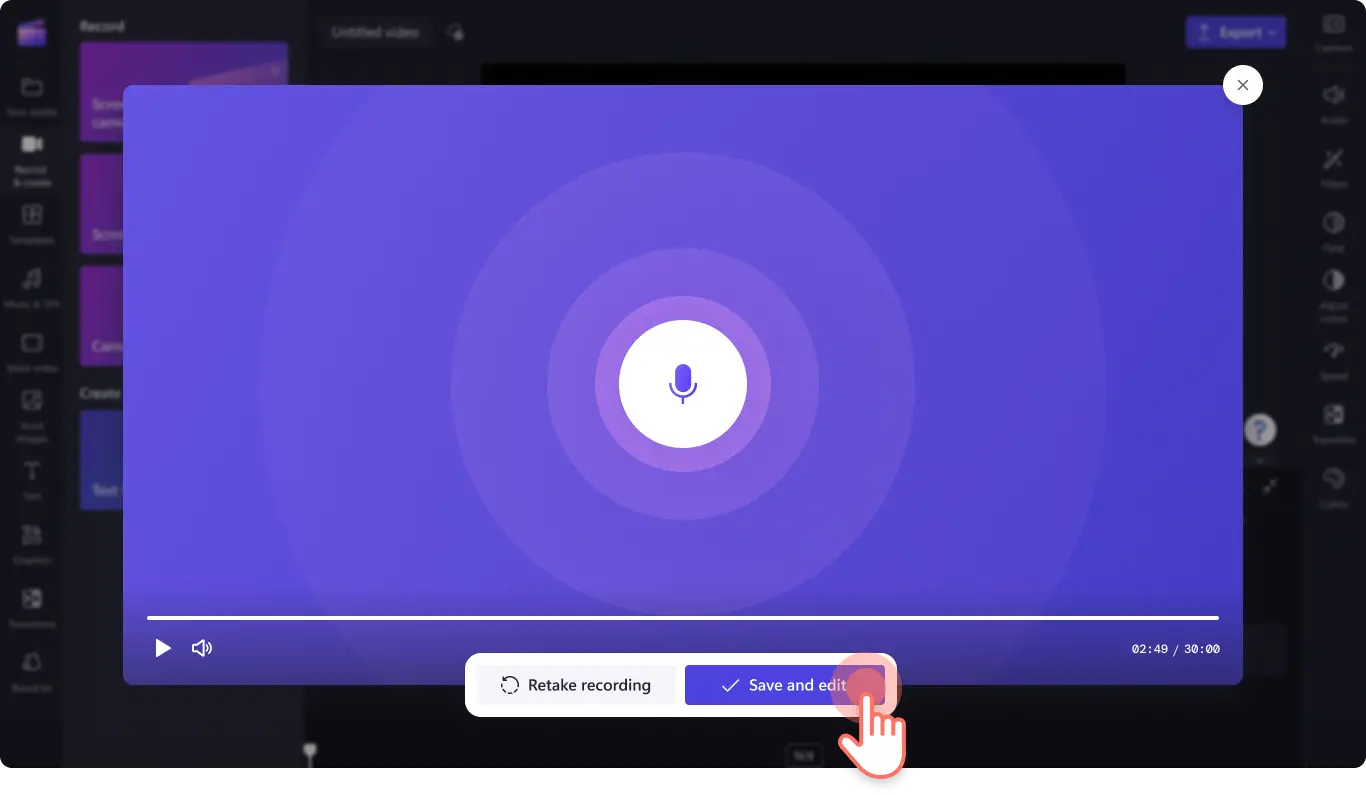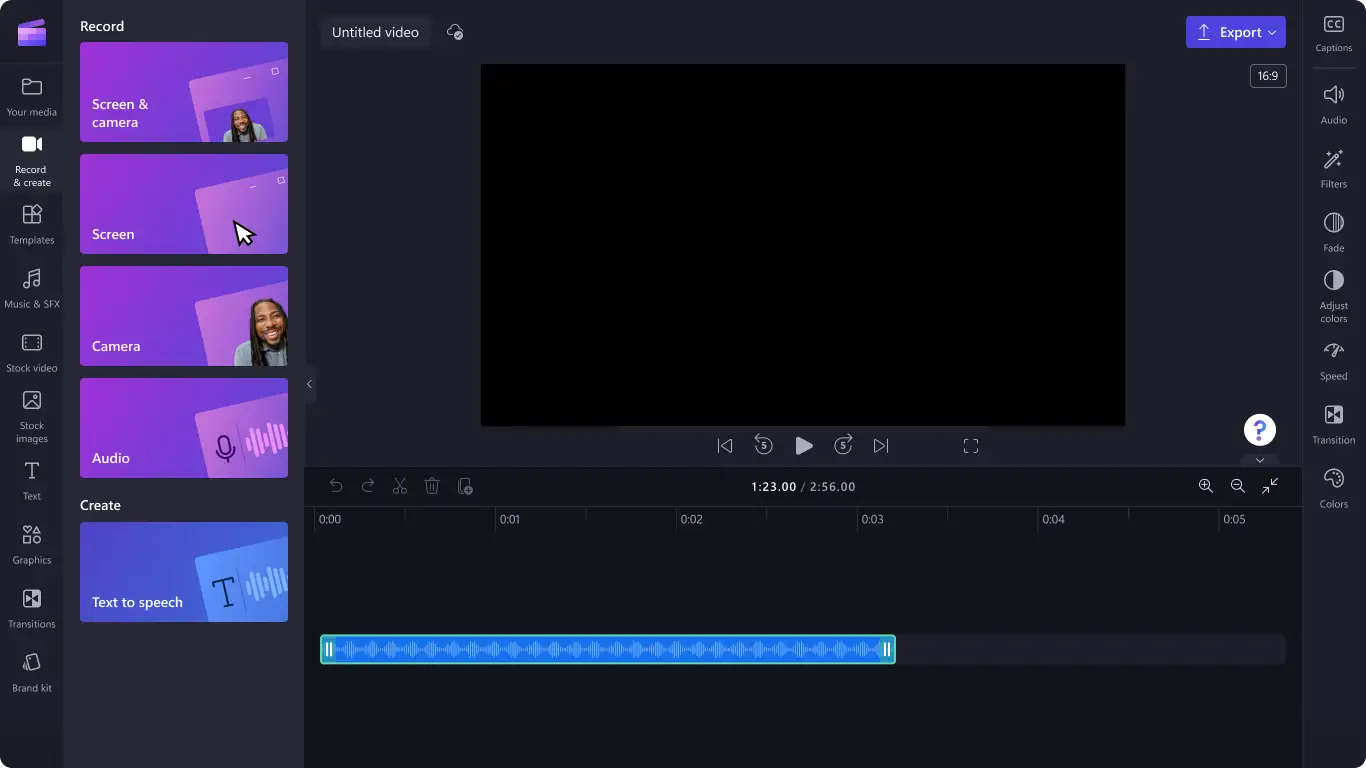"Huomio! Tämän artikkelit kuvakaappaukset on tallennettu Clipchampin henkilökohtaiseen käyttöön tarkoitetusta versiosta.Samat periaatteet pätevät Clipchampin työ- ja koulutileillä käytettäviin versioihin."
Tee videoistasi selkeitä, ammattimaisia ja saavutettavia lisäämällä kertojaääni.
Oletpa sitten luomassa diaesitysvideota, esittelyvideota, koulutusvideota tai perehdytysvideota, kertojaääni voi tuoda siihen mukavan lisän ja parantaa videon osallistavuutta. Tallenna puhetta ja ilmaise helposti tunteita, innostusta ja intohimoa kertoessasi monimutkaisesta sisällöstä.
Säästä aikaa luomalla automaattinen tekstitys äänitallenteestasi. Lisäksi voit editoida ja päivittää nykyistä kertojaääntä helposti ilman koko äänitallenteen uudelleentallentamista.
Tutustu Clipchampin maksuttoman äänitallennustoiminnon käyttöön ja videoiden parantamiseen.
Miten äänitallennustoiminto eroaa tekoälykertojaäänestä?
Äänitallennustoiminnolla voit tallentaa videoihisi omaa ääntäsi teksti puheeksi -tekniikalla luodun tekoälykertojan sijaan.
Äänitallennustoiminto käyttää laitteesi mikrofonia tai haluamaasi ulkoista mikrofonia, jolla voit tallentaa oman ammattimaisen kertojaäänen.
Äänitallennustoiminnon käyttö
Vaihe 1. Napsauta työkalurivin nauhoitus- ja luontivälilehteä.
Löydät äänitallentimen napsauttamalla työkalupalkin tallentamisen ja luomisen välilehteä ja sitten Ääni-kohtaa.
Vaihe 2.Ota mikrofoni käyttöön
Näyttöön avautuu ponnahdusikkuna, joka sisältää käyttöoikeusasetuksia. Napsauta ponnahdusikkunassa käytön sallimisen painiketta.Näin Clipchamp saa käyttää laitteesi mikrofonia.
Vaihe 3.Tallenna kertojaääni
Aloita kertojaäänen tallennus napsauttamalla punaista mikrofonipainiketta. Täällä voit tarkistaa mikrofonilähteen ja vaihtaa sitä tai ottaa Puhevalmentaja-toiminnon käyttöön tai poistaa sen käytöstä.
Näet kolmen sekunnin ajastimen ennen äänen tallentamisen aloittamista. Voit tallentaa ääntä jopa 30 minuutin ajan.
Kun olet valmis lopettamaan äänen tallentamisen, napsauta pysäytyspainiketta.
Esikuuntele sitten kertojaäänesi napsauttamalla toistopainiketta.Voit tallentaa uuden kertojaäänen napsauttamalla tallennuksen uudelleen aloittamisen painiketta. Jos olet tyytyväinen kertojaääneen, napsauta tallennus- ja editointipainiketta. Äänet tallennetaan ja sinut siirretään takaisin editoriin.
Kertojaäänesi lisätään automaattisesti aikajanalle.
Jos etsit lisää tapoja luoda mielenkiintoisia videoita ääniominaisuuksien avulla, tutustu äänieditointivinkkeihimme tai tallenna video ja äänet näytön tallennustoiminnollamme.
Lisää kertojaääni videoosi jo tänään Clipchampin maksuttomalla versiolla tai lataa Clipchampin Windows-sovellus.